如何设置机顶盒以便在电脑上玩游戏?
19
2025-04-13
在日常使用电脑的过程中,我们经常会使用各种外部设备如U盘、移动硬盘、打印机等电脑配件。正确地退出这些配件,不仅可以保护设备不受损害,还能保证数据的安全传输。如何正确、安全地退出电脑配件呢?本文将为你提供详细的步骤与技巧,确保你能够轻松掌握这一重要技能。
在我们开始之前,了解安全退出的重要性和原因是非常必要的。在电脑数据传输的过程中,尤其是在写入数据时,如果直接拔掉设备,可能会导致数据丢失,甚至损坏硬件。正确的退出方法可以确保数据传输的完整性,并保护电脑配件免受潜在损害。

2.1通过系统托盘操作安全退出
Windows系统中,通常会在屏幕右下角的系统托盘区域显示一个向上的箭头标志,提示有设备正在使用。鼠标右键点击此区域,会出现“安全删除硬件”选项。点击此选项,系统会列出所有可以安全退出的设备。找到你想要退出的设备,点击它,然后按照提示选择“停止”或“弹出”。完成后,系统会显示一个消息告知你设备已安全移除,这时你就可以安全地拔掉设备了。
2.2利用任务栏快捷方式安全退出
在某些情况下,你也可以直接点击任务栏的通知区域,找到需要退出的设备图标,右键点击并选择“弹出”或“移除”选项,执行上述操作。
2.3使用Windows资源管理器安全退出
如果上述方法无法使用,还可以直接打开资源管理器,在左侧的“此电脑”中找到你要退出的设备,右键点击选择“弹出”,等待系统处理完毕,即可安全拔除。
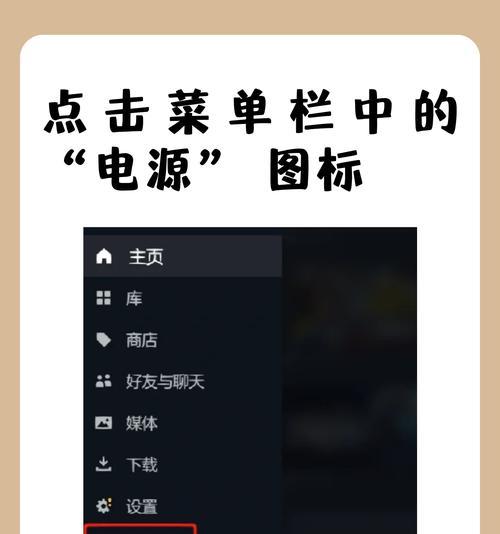
有时在尝试退出时,系统可能会提示设备正在使用中,无法安全移除。这时,你可以尝试以下方法:
3.1关闭使用设备的程序
确保你没有在使用或打开设备上的文件。如果在使用,请先关闭相关程序或文件。
3.2使用任务管理器结束进程
如果关闭程序没有帮助,你可以打开任务管理器,查看是否有进程正在访问该设备,然后结束这些进程。
3.3刷新系统托盘安全删除菜单
有时候,系统可能没有检测到设备已不再使用。这时,你可以尝试刷新系统托盘的安全删除菜单,或者简单地拔出设备,但在数据传输过程中切勿这样做。
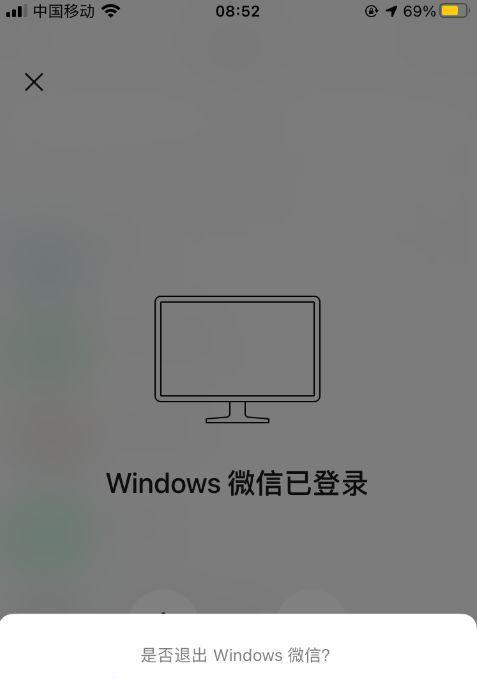
4.1定期检查硬件连接
确保电脑配件的连接稳定,定期检查数据线和接口是否正常,防止由于物理损坏导致的连接不稳定。
4.2使用快速启动功能
Windows系统中可以启用快速启动功能,但要确保此功能不会影响你安全退出设备。
4.3使用专业软件进行数据备份
定期使用专业软件备份重要数据,这样即使在不安全退出的情况下数据丢失,也可以从备份中恢复。
5.1如何检查设备是否安全退出?
检查系统托盘区域,看是否还有设备图标显示。如果设备已安全退出,系统托盘将不再显示设备图标。
5.2安全退出失败会有什么后果?
如果未成功执行安全退出,数据可能会损坏,设备可能会出现故障,甚至丢失文件。
5.3为什么有时候设备无法安全退出?
这可能是由于系统未能正确识别设备状态、有程序正在访问设备或系统资源占用过高导致的。
通过以上介绍,我们了解了电脑配件使用后安全退出的重要性和具体操作方法。正确地执行这些步骤,不仅可以保护你的数据和硬件设备,还能提升你的电脑使用体验。请记住,耐心和细心是在使用电脑时保护数据安全的关键。现在,你已经掌握了电脑配件安全退出的技巧,可以更加自信地管理和使用你的电脑配件了。
版权声明:本文内容由互联网用户自发贡献,该文观点仅代表作者本人。本站仅提供信息存储空间服务,不拥有所有权,不承担相关法律责任。如发现本站有涉嫌抄袭侵权/违法违规的内容, 请发送邮件至 3561739510@qq.com 举报,一经查实,本站将立刻删除。